Povolte Výstřižek obrysu v aplikaci Výstřižek a skica ve Windows 10
Počínaje Windows 10 verze 1809, také známým jako „October 2018 Update“, Microsoft implementoval novou možnost – vystřihování obrazovky. Do Windows 10 byla přidána nová aplikace Snip & Sketch, která umožňuje rychle vystřihnout a sdílet snímek obrazovky. V posledních verzích Výstřižek a skica můžete povolit novou funkci Výstřižek.

Pomocí nového nástroje Screen Snip můžete zachytit obdélník, vystřihnout oblast volného tvaru nebo pořídit snímek celé obrazovky a zkopírovat jej přímo do schránky. Ihned po pořízení snímku nyní dostanete oznámení, které vás a váš snímek přenese do aplikace Screen & Sketch, kde můžete přidávat poznámky a sdílet je. Snímky obrazovky lze otevřít v aplikaci Screen & Sketch, která přidává další možnosti, jako je barva inkoustu a zpoždění. Umožňuje přidávání anotací pomocí pera, dotyku nebo myši. Obrázky lze sdílet s jinými aplikacemi. Následující článek popisuje různé metody, které můžete použít ke spuštění nástroje Screen Snip:
reklama
Pořiďte snímek obrazovky pomocí Screen Snip ve Windows 10
Stručně řečeno, můžete stisknout Vyhrát + Posun + S nebo použijte speciální tlačítko rychlé akce v podokně Centra akcí.

Pro větší pohodlí si také můžete vytvořit speciální tlačítko Screen Snip na hlavním panelu. Vidět
Přidat výstřižek obrazovky na hlavní panel ve Windows 10
Funkce Výstřižek obrysu
Počínaje verzí Snip & Sketch 10.1811.3471.0 můžete povolit obrys ohraničení, který bude automaticky přidán do vašich snímků. Zde je návod, jak tuto novou funkci zapnout.
Chcete-li povolit Snip Outline v aplikaci Snip & Sketch ve Windows 10, Udělej následující.
- Otevři Snip & Sketch aplikace.
- Klikněte na tlačítko nabídky se třemi tečkami.
- Vybrat Nastavení položka z nabídky.

- V Nastavení přejděte na Vystřihnout obrys sekce.
- Povolte možnost. V případě potřeby upravte barvu a tloušťku obrysu.
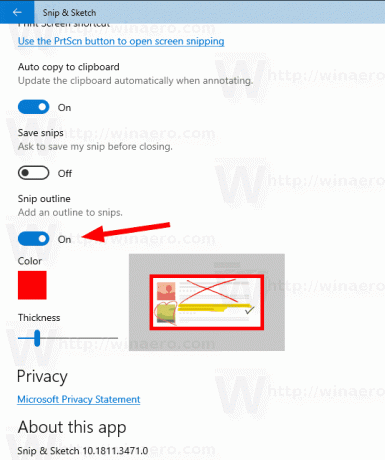
Teď se pokuste stříhat. Bude mít ohraničení, jak je znázorněno níže.

A je to.
Související články:
- Přidat výstřižek obrazovky na hlavní panel ve Windows 10
- Klávesové zkratky náčrtu obrazovky ve Windows 10 (klávesové zkratky)
- Povolte klávesu Print Screen pro spuštění vystřihování obrazovky v systému Windows 10
- Pořiďte snímek obrazovky pomocí Screen Snip ve Windows 10
- Přidat kontextovou nabídku výstřižků obrazovky ve Windows 10
- Vytvořte zástupce pro úryvek obrazovky ve Windows 10
- Odinstalujte a odstraňte náčrt obrazovky ve Windows 10
